重置路由器后,会清除路由器中的所有配置信息,路由器就无法上网了。
这时候的解决办法是,重新设置这台路由器上网,重新设置无线名称、无线密码;待所有的设置成功后,路由器才能够上网。
重置路由器后,重新设置路由器时,请按照下面的步骤操作。
1、正确连接路由器
2、设置电脑IP地址
3、重新设置路由器
4、检查设置是否成功
温馨提示:
如果你家没有电脑,可以用手机重新设置路由器上网;手机设置路由器的操作步骤,可以阅读文章:

第一步、正确连接路由器
1、猫/光猫中接出来的网线,插在路由器的WAN口;
如果你家宽带没有用到猫,需要把入户的宽带网线,插在路由器的WAN口。
2、用来设置路由器的电脑,用网线连接到路由器的LAN(1\2\3\4)中任意一个接口。
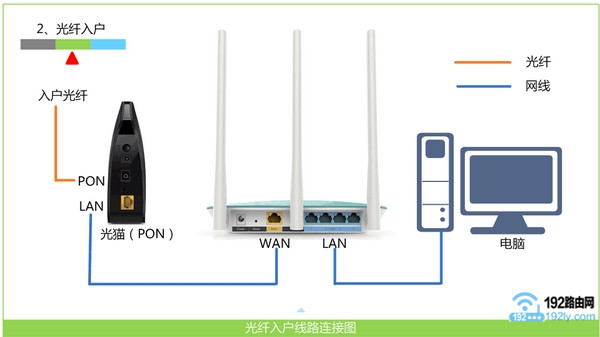
注意问题:
电脑设置路由器的时候,并不需要电脑能够上网。只要你这台路由器的连接是正确的,电脑就可以打开它的设置页面,设置上网。
为什么电脑不能上网,也可以设置路由器?
这个问题涉及到 局域网通信技术,你需要有专业的IT基础知识,才能明白其中的原理;鸿哥在这里不展开介绍,感兴趣的可以百度搜索:局域网,查阅资料。
第二步、设置电脑IP地址
用来设置路由器的电脑,以及其它需要连接路由器上网的电脑;鸿哥都建议,把它们的IP地址,设置成:自动获得,如下图所示。
如果你不知道如何设置,可以点击阅读下面的文章:
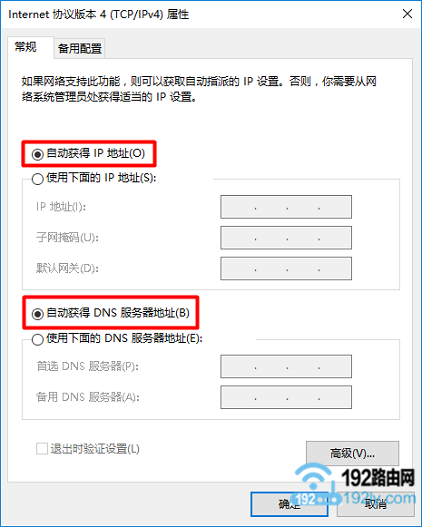
第三步、重新设置路由器
温馨提示:
不同的无线路由器,设置界面不一样,但是都是大同小异的;下面鸿哥用目前新版迅捷(FAST)路由器进行演示。其他品牌的无线路由器,完全可以参考下面的步骤来设置。
1、查看设置网址
(1)、路由器的设置网址,通常又叫做:管理页面地址、登录地址、登录IP地址等。
(2)、不同的路由器,设置网址可能不一样;所以,大家需要知道自己路由器的设置网址信息,才能登录到自己路由器的设置页面。
(3)、路由器的设置网址,可以在这台路由器底部标贴中查看到。
如下图所示,鸿哥用来演示的这台迅捷路由器,它的设置网址是:falogin.cn

注意问题:
路由器底部标贴中 管理页面、路由器IP、登录地址、管理地址 等后面的信息,就是设置网址。
2、打开设置页面
打开电脑中的浏览器,在浏览器中输入:路由器设置网址,打开设置页面,根据页面提示操作。
鸿哥用来演示的路由器设置网址是:falogin.cn ;所以在浏览器中输入:falogin.cn——>然后根据页面的提示,设置一个登录密码,如下图所示。
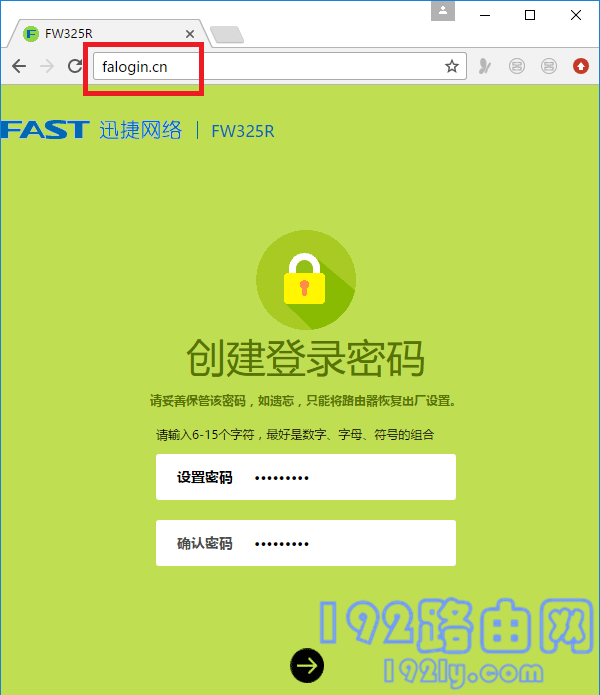
温馨提示:
大家自己在操作的时候,需要在电脑浏览器中,输入你自己路由器的设置网址,千万不要照抄上图中的信息,输入falogin.cn哦!!!
可能遇到的问题:
在浏览器中输入:路由器设置网址后,打不开设置页面;这个问题的解决办法,请参考下面的教程:
3、设置上网参数
目前几乎所有的无线路由器,都具备自动检测“上网方式”的功能,只需要等待几秒时间,然后根据检查结果,设置上网参数就可以了。
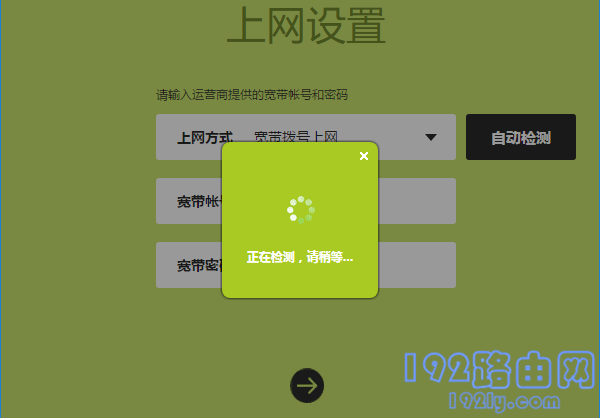
(1)、如果路由器检测到“上网方式”是:宽带拨号上网 ——>请在下面填写:“宽带账号”、“宽带密码”——>然后点击“下一步”。
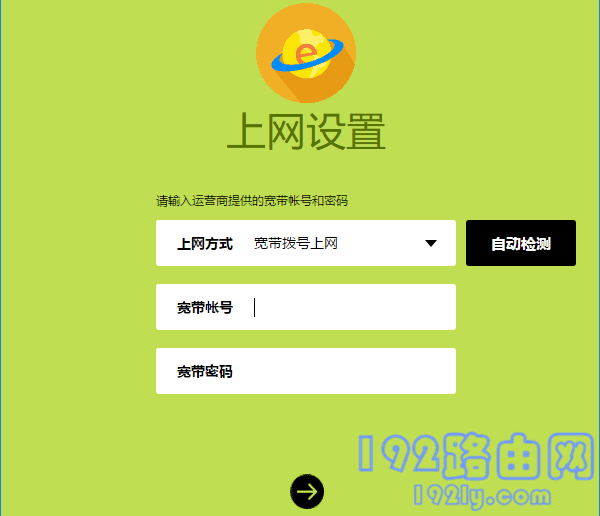
温馨提示:
“宽带账号”、“宽带密码”是办理宽带业务的时候,运营商提供给你的。如果忘记了,请拨打宽带客服电话进行查询。
(2)、如果路由器检测到“上网方式”是:自动获得IP地址 ——>则不需要其它的设置了,直接点击“下一步”即可。
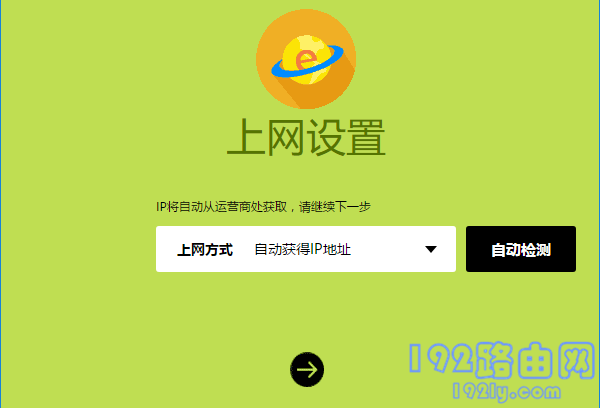
(3)、如果路由器检测到“上网方式”是:固定IP地址 ——>需要在下方填写:IP地址、子网掩码、默认网关、首选DNS、备用DNS 信息。
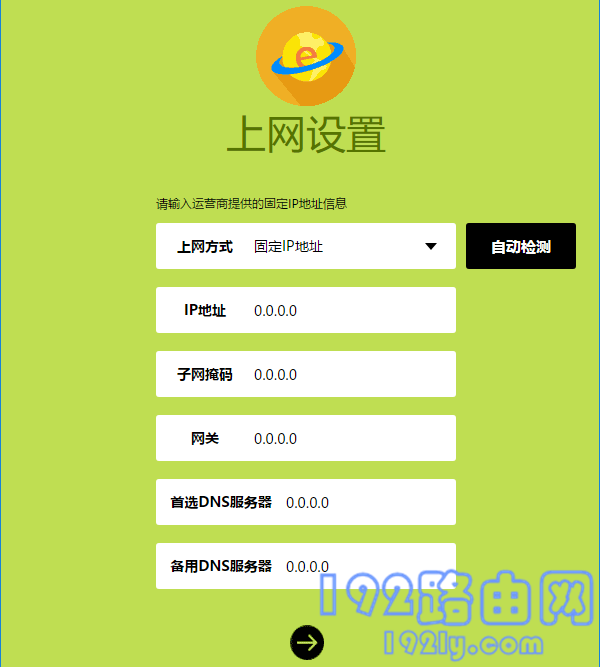
4、设置无线网络
根据页面提示,给你的这台路由器,设置一个 无线名称、无线密码,如下图所示。
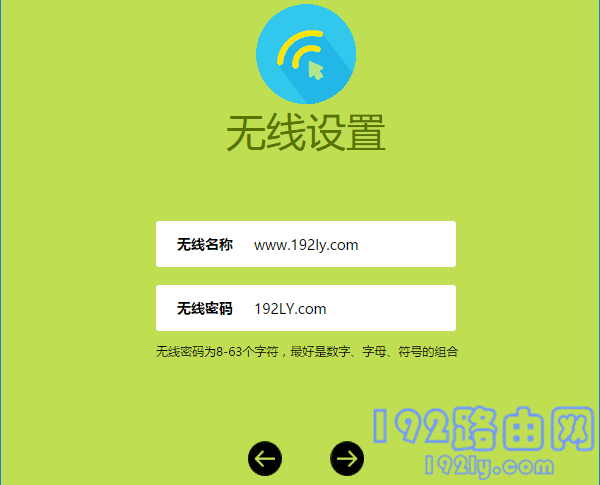
重要说明:
(1)、“无线名称”最好不要用中文汉字来设置。因为,目前还有些手机、笔记本电脑、平板电脑等无线设备,不支持中文名称的无线信号。
(2)、“无线密码”,鸿哥建议大家用:大写字母+小写字母+数字+符号的组合来设置,并且无线密码的长度要大于8位。这样可最确保无线网络的安全性,不会被破解wifi密码。
5、设置完成
根据页面中的提示信息,完成路由器的设置。
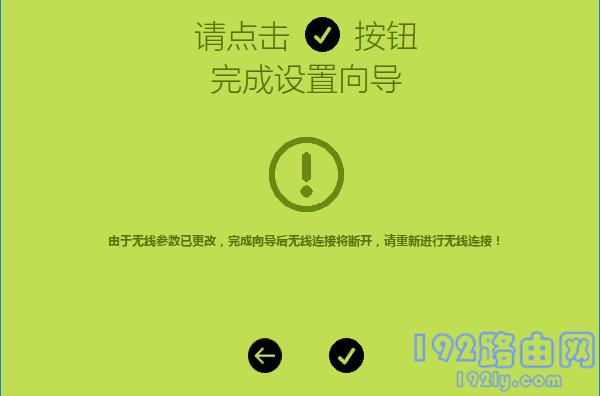
第四步、检查设置是否成功
1、在浏览器中输入路由器设置网址,打开登录页面——>输入管理员密码(登录密码),登录到路由器的设置页面。

2、在路由器的设置页面中,找到“上网设置”或者“WAN口设置”的选项,查看页面中的提示信息,来判断路由器上网设置是否成功。
(1)、如果页面中显示:WAN口网络已连接、已连接、连接成功 等提示,如下图所示。
说明路由器设置成功,电脑、手机可以连接这台路由器正常上网了。
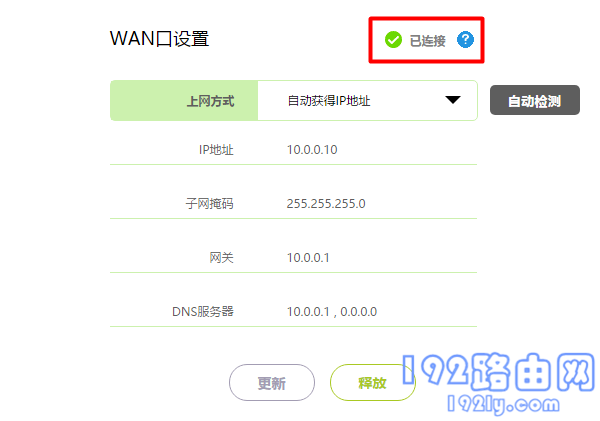
(2)、如果页面中显示:已断开、正在连接、未连接、未查网线、服务器无响应等提示,如下图所示。
说明路由器设置不成功,现在是连不上网的。这时候,鸿哥建议阅读下面的文章:
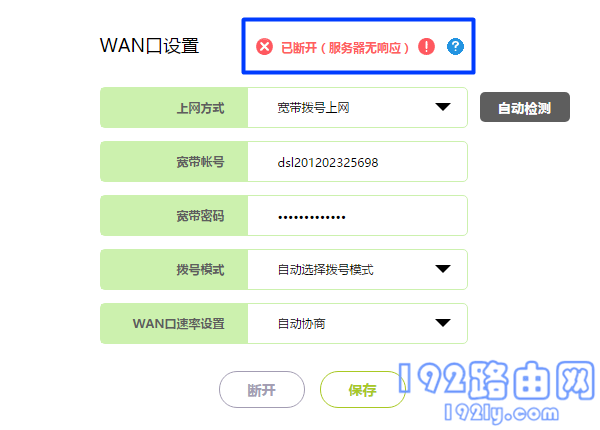
以上内容,就是重置路由器后的详细设置方法;大家只需要按照上面的步骤进行操作,就可以重新设置你的无线路由器上网了。
如果在操作的过程中有任何的疑问,都可以在本文后面评论区域,提交的你的问题;鸿哥看到后,会及时解答大家的疑问。
相关文章:
原创文章,作者:陌上归人,如若转载,请注明出处:http://jc.a300.cn/luyouqi/qiu-zhu/reset-r-sz.html

评论列表(1条)
重置后怎么拨号 win10系统